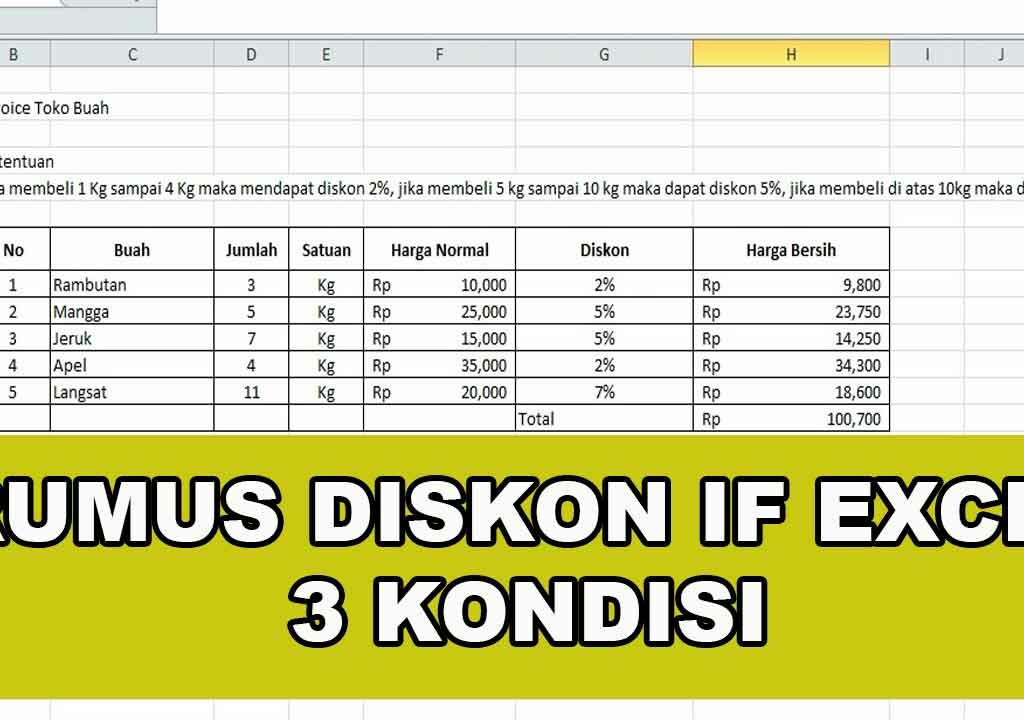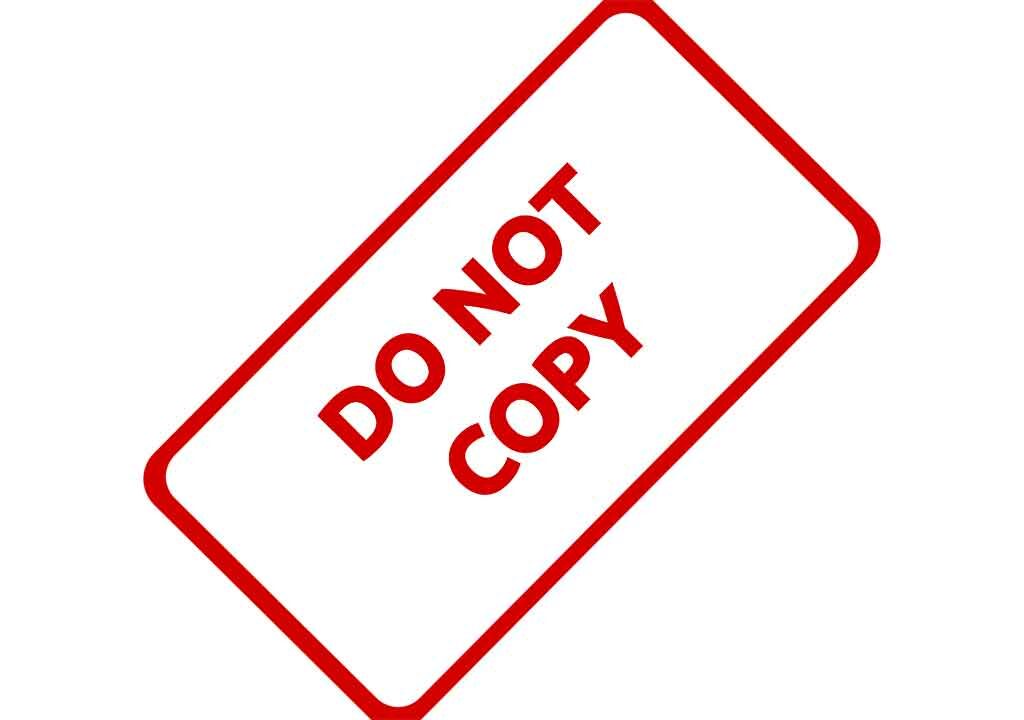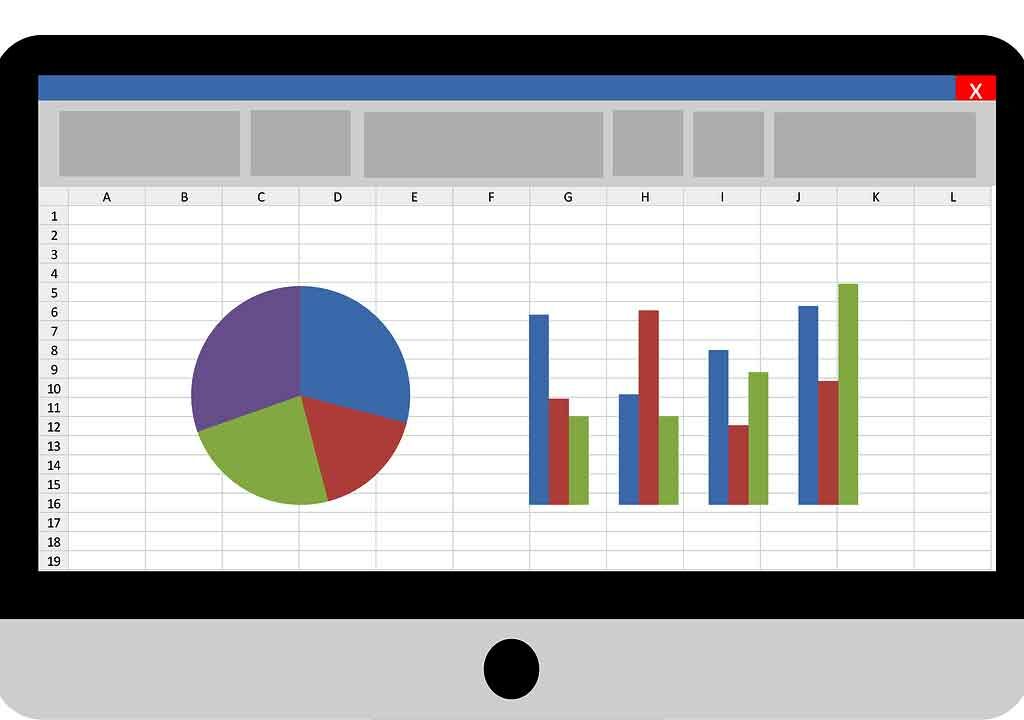Banyak orang yang mempertanyakan, bagaimana cara mengunci file excel menggunakan password ?.
Sebagian orang mungkin hanya menggunakan teknik menyembunyikan file saja untuk mengamankan file excel mereka, padahal untuk menampilkan file tersembunyi di windows sangat mudah.
Jadi rasanya akan kurang aman jika ingin mengamankan file excel hanya dengan cara menyembunyikan file saja.
Biasanya file excel yang diberi password adalah file-file penting yang tidak boleh diketahui oleh orang yang tidak berwewenang, misalnya file gaji karyawan.
Daftar Isi :
Cara Mengunci File Excel
Rata-rata semua aplikasi yang berhubungan dengan data dan informasi sudah dilengkapi dengan fitur proteksi password, namun masih banyak yang belum mengetahui cara mengunci file excel ini.
Ada 2 metode yang bisa digunakan untuk mengamankan file excel, yaitu mengunci file excel ketika di buka, dan yang kedua memberikan akses untuk dibuka namun tidak bisa di edit sesuai dengan rule yang sudah ditentukan.
Mengunci File Excel Dengan Password
Ikuti langkah-langkah di bawah ini untuk memberi password file excel ketika di buka.
- Buka File Excel Yang Ingin Di Protect Password
- Pilih File -> Info -> Protect Workbook
- Pilih Encrypt With Password
- Masukan Password Lalu Ok – Masukan password dengan kombinasi angka, huruf dan simbol agar keamanan file semakin kuat, tapi yang mudah anda ingat ya
- Masukan Konfirmasi Password Lalu Ok
Cara Mengunci File Excel Supaya Tidak Bisa Di Edit
Apabila file boleh dilihat oleh siapapun, namun tidak boleh di edit, maka anda dapat memprotect sheet excel tersebut dengan langkah-langkah di bawah ini.
- Pilih File -> Info -> Protect Workbook
- Pilih Protect Current Sheet
- Checklist Rule-Rule Yang Tidak Boleh Dilakukan Oleh Orang Lain, Seperti Insert Rows Dan Yang Lain
- Ok
Setelah memberi password atau memprotect sheet, sekarang file anda sudah aman.
Meski cara di atas tidak menjamin 100% data excel anda aman, tapi setidaknya sudah meminimalisir resiko pencurian data.
Agar semakin aman, kami sarankan untuk kompress ke format zip atau rar, kemudian protect zip atau rar tersebut menggunakan password, jadi nantinya akan double password, yaitu password zip dan password file excel itu sendiri.
Kekurangan Mengunci File Excel Dengan Password
Kekurangan memprotect file excel dengan password adalah, jika anda lupa password, maka anda sendiri tidak dapat untuk mengaksesnya kembali.
Beritahu kami jika tutorial cara mengunci file excel ini bermanfaat melalui komentar.